Hogyan lehet törölni a lejárt e-mail elemeket egy bizonyos nap után?
Alapértelmezés szerint az összes fogadott és elküldött e-mail az Outlook mappáiban marad. Napról napra az Outlook mappák zsúfoltak lesznek, és lassan és lassan működnek, ha továbbra sem tesz semmit a lejárt e-mailek megtisztításáért. Egyes e-mail üzeneteknél csak néhány napig vagy hétig kell őket megőrizni. Ha nem törli őket az Inboxból, értelmetlenek maradnak, mint szemét. Ebben az oktatóanyagban eláruljuk, hogyan kell törölni a lejárt e-mail elemeket egy bizonyos nap elteltével annak érdekében, hogy az Outlook tiszta és gyors legyen.
A lejárt e-mail elemek törlése egy bizonyos nap elteltével az Outlook programban
- Automatizálja az e-mailezést ezzel Auto CC / BCC, Automatikus továbbítás szabályok szerint; Küld Autómatikus válasz (Out of Office) Exchange szerver nélkül...
- Szerezzen emlékeztetőket BCC figyelmeztetés amikor mindenkinek válaszol, miközben a Titkos másolat listában van, és Emlékeztessen a hiányzó mellékletekre az elfelejtett mellékletekhez...
- Növelje az e-mailek hatékonyságát Válasz (mindenre) mellékletekkel, Üdvözlés vagy dátum és idő automatikus hozzáadása az aláíráshoz vagy a tárgyhoz, Válasz több e-mailre...
- Egyszerűsítse az e-mailezést ezzel E-mailek visszahívása, Melléklet eszközök (Összes tömörítése, Összes automatikus mentése...), Távolítsa el a másolatokatés Gyorsjelentés...
 A lejárt e-mail elemek törlése egy bizonyos nap elteltével az Outlook programban
A lejárt e-mail elemek törlése egy bizonyos nap elteltével az Outlook programban
Ha lejárt e-mail elemeket szeretne törölni egy bizonyos nap elteltével, először be kell állítania az e-mailek lejárati dátumát.
Az e-mailek lejárati dátumának beállítása
1. Nyissa meg a Ingatlanok párbeszédpanel (Üzenet opciók párbeszédpanel az Outlook 2007 alkalmazásban):
Az Outlook 2010 és 2013 alkalmazásban kattintson duplán a lejárati dátumot megadni kívánt e-mail megnyitásához, majd kattintson a gombra Üzenet opciók gombot a Címkék csoport alatt Üzenet Tab.

Az Outlook 2007 programban kattintson a jobb gombbal a törölni kívánt e-mailre egy bizonyos nap után, majd kattintson a gombra Üzenet opciók a jobb egérgombbal kattintva.
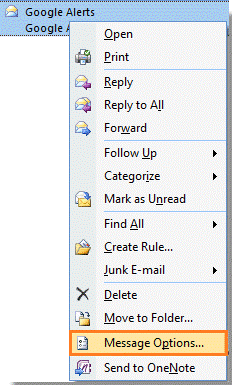
Vagy elmehet a Üzenet opciók párbeszédpanelt az e-mail megnyitásával, majd kattintson a gombra Üzenet opciók gombot a Opciók csoport az Outlook 2007-ben.
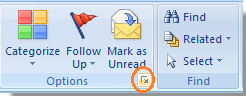
2. Ban,-ben Ingatlanok párbeszédpanel (Az Outlook 2007 programban ez Üzenet opciók párbeszédpanel), ellenőrizze a Után lejár doboz alatt Szállítási lehetőségek. Ezután válasszon egy lejárt dátumot és időpontot a legördülő listákból. Ezután kattintson közel. Lásd a képernyőképet:

3. Ezután mentse a módosításokat, és zárja be az e-mailt. Vagy kattintson a gombra közel gombot a bezárásához. Miután rákattintott a közel gomb, a Microsoft Outlook megjelenik a párbeszédpanel. kérem kattintson Igen a változtatások mentéséhez.

Miután az e-mailjei túllépték a megadott dátumot, áthúzások jelennek meg az e-mail elemekben, az alábbi képernyőképen:

Állítsa be az AutoArchive alkalmazást a lejárt e-mail elemek törléséhez
Miután beállította az e-mailek lejárati dátumát, a következő lépésekkel törölheti a lejárt e-mail elemeket:
1. Menj be a Automatikus archiválás párbeszédpanelen kattintson az Outlook 2010 és 2013 programban filé > Opciók.

Az Outlook 2007 programban kattintson a gombra Eszközök > Opciók.
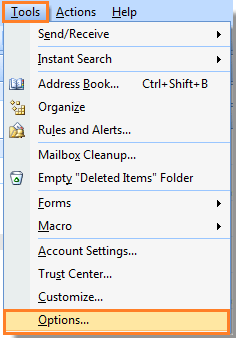
2. Ban,-ben Outlook opciók kattintson az Outlook 2010/2013 párbeszédpanelre Részletes a bal oldali ablaktáblán, majd kattintson a gombra Automatikus archiválás beállításai gombra a párbeszédpanel jobb oldalán. Lásd a képernyőképet:

Az Outlook 2007 alkalmazásban kattintson a gombra Más fül> Automatikus archiválás. Lásd a képernyőképet:
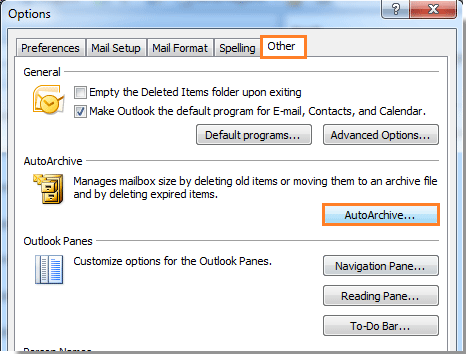
3. Amikor az Automatikus archiválás megjelenő párbeszédpanelen ellenőrizze a Futtassa az AutoAchive alkalmazást minden 14 nap négyzetet az automatikus archiválási szolgáltatás aktiválásához. És akkor ellenőrizze a Lejárt elemek törlése (csak az e-mail mappában) doboz. Végül kattintson OK gomb. Lásd a képernyőképet:

4. Miután beállította a Automatikus archiválás opciókat, majd lépjen abba a mappába, amelyben törölni szeretné a lejárt üzeneteket a navigációs ablak, kattintson jobb gombbal, és válassza a lehetőséget Ingatlanok a helyi menüből lásd a képernyőképet:

5. Ban,-ben Beérkező levelek tulajdonságai párbeszédpanelt (itt választom az Inbox mappát), lépjen a következőre: Automatikus archiválás fülre, majd ellenőrizze a Archiválja a mappa elemeit az alapértelmezett beállításokkal doboz. Kattints OK befejezni.

Most minden beállításod elkészült, amikor az e-mailek elérik az öregedési periódus végét, és eljutnak a létrehozott automatikus archiválás dátumához, megjelenik egy felszólító mező, amely emlékeztet a lejárt üzenetek törlésére.

Ezután kattintson Igen gombra, és az összes lejáró e-mailt egyszerre törli.
Megjegyzések:
Alapértelmezés szerint az automatikus archívum 14 naponta fog futni, a napokat saját igényei szerint módosíthatja.
A legjobb irodai hatékonyságnövelő eszközök
Kutools az Outlook számára - Több mint 100 hatékony funkció az Outlook feltöltéséhez
???? E-mail automatizálás: Hivatalon kívül (POP és IMAP esetén elérhető) / Ütemezze az e-mailek küldését / Automatikus CC/BCC szabályok szerint e-mail küldésekor / Automatikus továbbítás (Speciális szabályok) / Automatikus üdvözlet hozzáadása / A több címzettnek szóló e-mailek automatikus felosztása egyedi üzenetekre ...
📨 Email Management: Könnyen visszahívhatja az e-maileket / Blokkolja az alanyok és mások átverő e-mailjeit / Törölje az ismétlődő e-maileket / Részletes keresés / Mappák összevonása ...
📁 Attachments Pro: Kötegelt mentés / Batch Detach / Batch tömörítés / Automatikus mentés / Automatikus leválasztás / Automatikus tömörítés ...
🌟 Interface Magic: 😊További szép és menő hangulatjelek / Növelje Outlook termelékenységét a füles nézetekkel / Minimalizálja az Outlookot a bezárás helyett ...
👍 Csodák egy kattintással: Válasz mindenkinek a bejövő mellékletekkel / Adathalászat elleni e-mailek / 🕘A feladó időzónájának megjelenítése ...
👩🏼🤝👩🏻 Névjegyek és naptár: Névjegyek kötegelt hozzáadása a kiválasztott e-mailekből / Egy kapcsolattartó csoport felosztása egyéni csoportokra / Távolítsa el a születésnapi emlékeztetőket ...
Több, mint 100 Jellemzők Várja felfedezését! Kattintson ide, ha többet szeretne megtudni.

